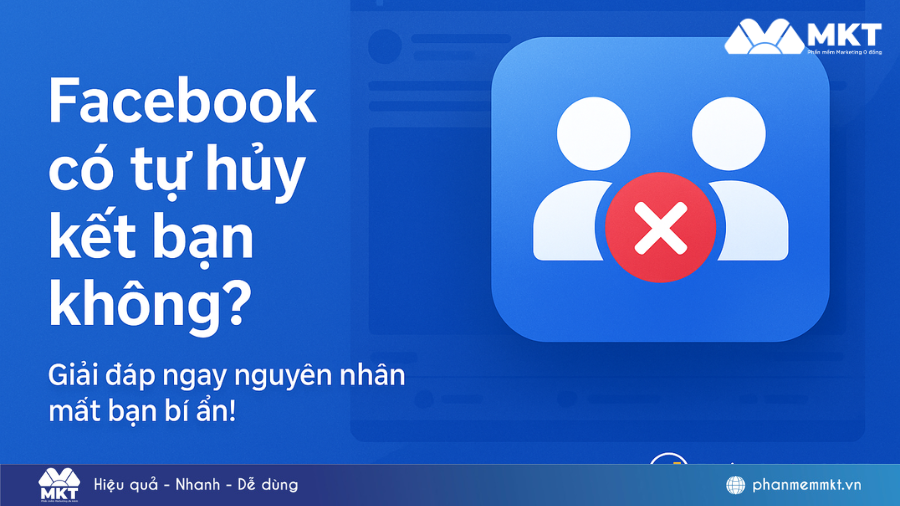Bạn muốn biết cách chỉnh sửa và cắt ngắn video livestream trên Facebook bằng điện thoại? Việc cắt bỏ các đoạn không cần thiết trong video trực tiếp không chỉ giúp giảm dung lượng mà còn làm nội dung trở nên gọn gàng hơn. Trong bài viết này, Phần mềm Marketing sẽ hướng dẫn bạn cách cắt video livestream trên Facebook một cách chi tiết và dễ dàng!
I. Có thể cắt được video livestream trên Facebook không?
Câu trả lời là CÓ, nhưng hiện tại Facebook chưa hỗ trợ tính năng cắt trực tiếp video livestream trên nền tảng. Vì vậy, để chỉnh sửa và cắt ngắn video livestream, bạn sẽ cần sử dụng sự hỗ trợ từ các công cụ hoặc ứng dụng bên thứ ba.
II. Tổng hợp 3 cách cắt video livestream trên Facebook
Dưới đây là tổng hợp 3 cách cắt video livestream trên Facebook dễ làm nhất hiện nay. Cùng tham khảo ngay!
1. Cách cắt video livestream trên Facebook bằng công cụ tự động
Để cắt được video livstream trên Facebook đầu tiên bạn cần tải livstream đó xuống trước. Nếu chưa biết cách làm, hãy tham khảo các cách tải video livestream trên Facebook để thực hiện.
Công cụ tự động giúp bạn cắt video livstream theo ý muốn chính là MKT Viral. Công cụ này ngoài cắt video ra còn có thể:
- Tải hàng loạt video từ Douyin, TikTok, YouTube, Facebook Instagram.
- Chỉnh sửa, thêm hiệu ứng vào hàng loạt video.
- Tự động đăng lên những nền tảng theo ý muốn.
Sau khi tải xong, áp dụng 4 bước sau để cắt:
- Bước 1: Đăng nhập MKT Viral, Tại mục CHỈNH SỬA VIDEO chọn Chỉnh sửa video, kéo xuống tích chọn mục 3.1. chia nhỏ video thành nhiều đoạn bằng nhau.
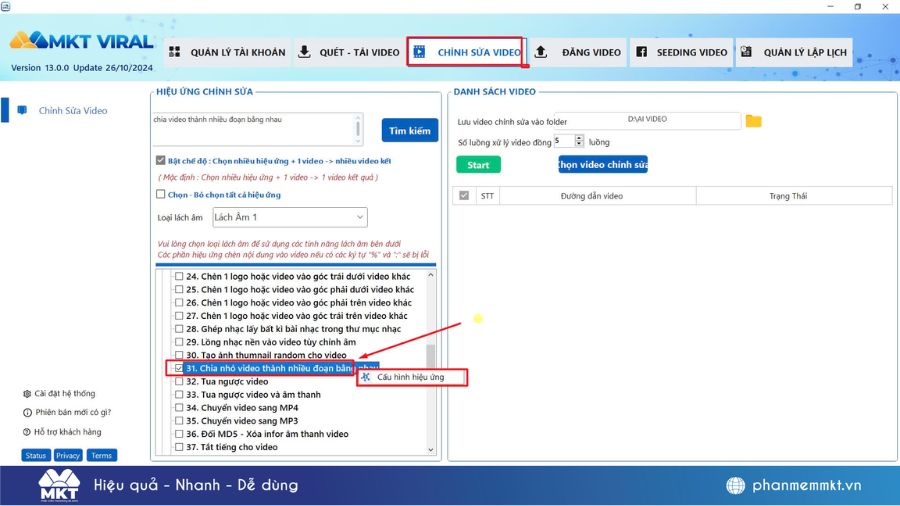
- Bước 2: Tại đây setup khoảng thời gian bạn muốn cắt đều nhau.
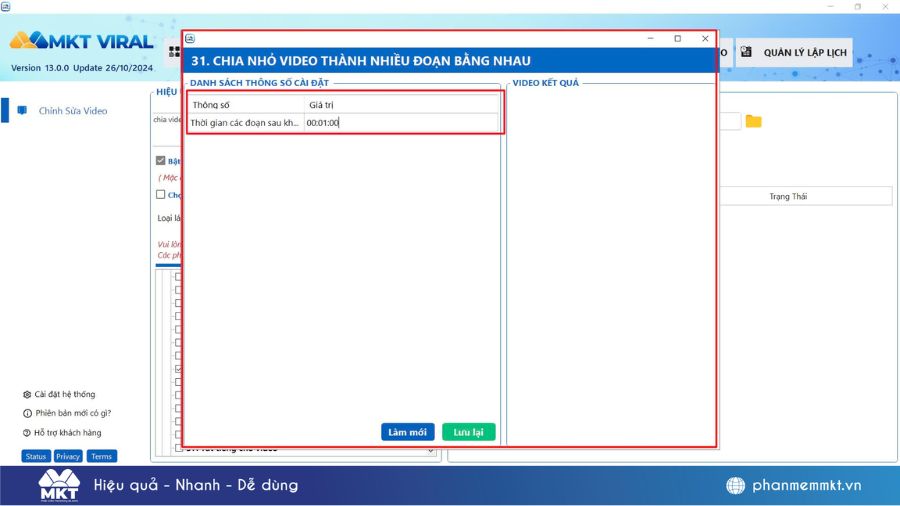
- Bước 3: Chọn file video mà bạn muốn chỉnh sửa kèm file bạn muốn lưu sau khi chỉnh sửa.
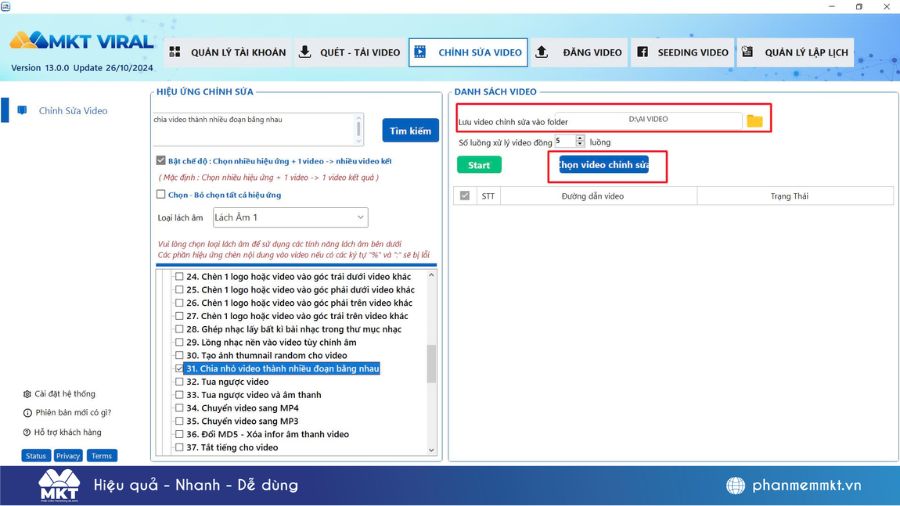
- Bước 4: Chọn video muốn sửa và bấm Start để khởi chạy.
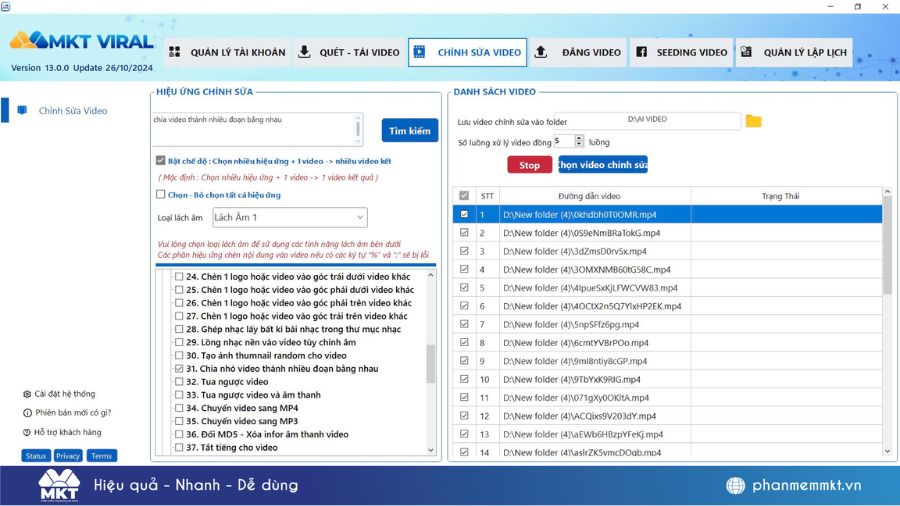
2. Cách cắt ngắn video livestream Facebook trên Live Producer
Bạn có thể dễ dàng thu gọn video livestream của mình ngay sau khi phát sóng bằng công cụ Facebook Live Producer. Hãy làm theo các bước dưới đây:
- Bước 1: Truy cập vào https://www.facebook.com/formedia/tools/facebook-live để truy cập công cụ chỉnh sửa video livestream.
- Bước 2: Sau khi livestream kết thúc, tìm và nhấp vào tùy chọn thu ngắn video tại phần hành động nhanh.
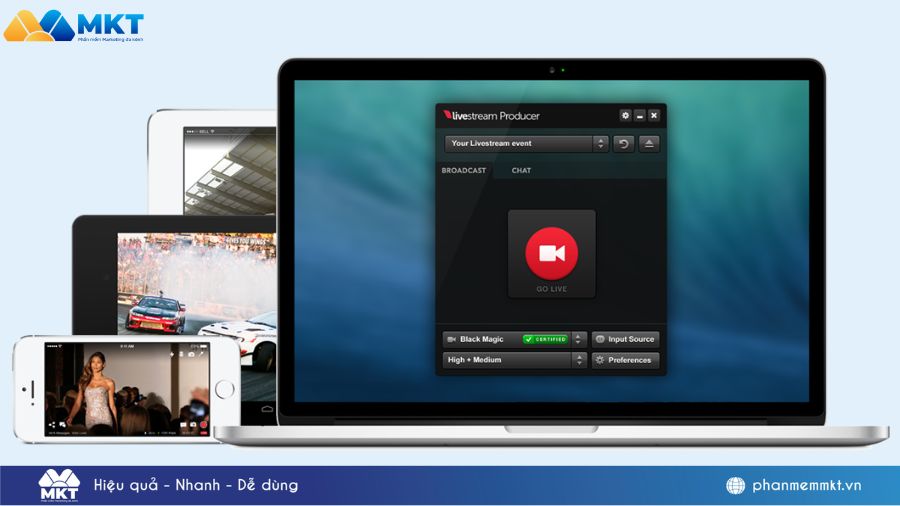
- Bước 3: Có thể thu gọn video bằng hai phương pháp:
- Nhập thời gian cụ thể: Xác định mốc thời gian cho điểm bắt đầu và kết thúc video.
- Dùng thanh trượt: Kéo thanh trượt dưới video để chọn phần bạn muốn giữ lại.
- Bước 4: Sau khi chỉnh sửa, nhấn vào nút thu ngắn video. Hệ thống sẽ thông báo khi quá trình xử lý hoàn tất.
3. Cách cắt ngắn video livestream Facebook trên Meta Business Suite
Bạn có thể sử dụng Meta Business Suite để chỉnh sửa và cắt ngắn video livestream trên Facebook. Dưới đây là các bước chi tiết để thực hiện:
- Bước 1: Mở giao diện Meta Business Suite qua liên kết https://www.facebook.com/business/tools/meta-business-suite. Tại thanh điều hướng bên trái, chọn mục Nội dung.
- Bước 2: Nhấn vào mục Loại bài viết để mở danh sách tùy chọn, sau đó chọn Live để hiển thị các video đã phát trực tiếp.
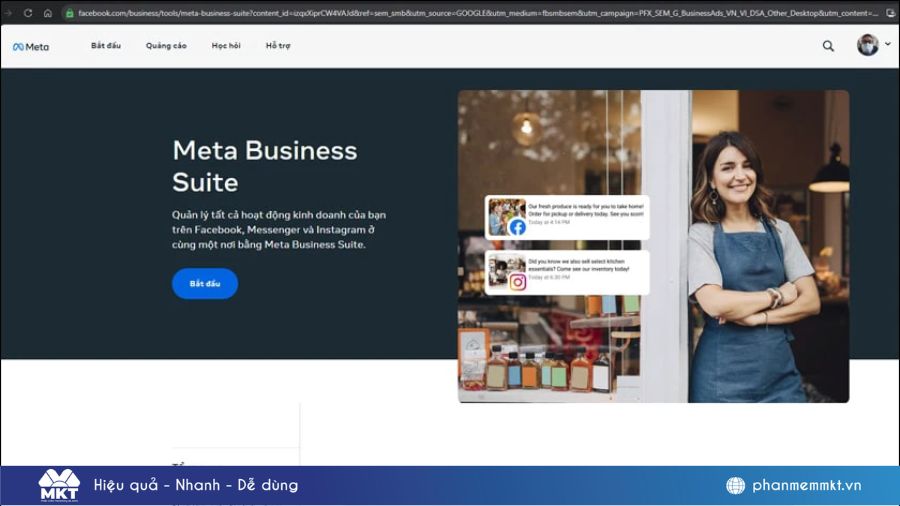
- Bước 3: Tìm video bạn cần chỉnh sửa trong danh sách và nhấn vào biểu tượng ba chấm bên cạnh. Chọn tùy chọn Chỉnh sửa bài viết từ menu.
- Bước 4: Một cửa sổ mới sẽ xuất hiện, chuyển bạn đến giao diện Live Producer. Thực hiện cắt ngắn video bằng cách:
- Nhập thời gian cụ thể để thiết lập thời điểm bắt đầu và kết thúc video.
- Sử dụng thanh trượt bên dưới video để chọn phần bạn muốn giữ lại.
- Bước 5: Sau khi chỉnh sửa, nhấn vào thu ngắn video để hoàn tất.
Lưu ý quan trọng: Các bình luận trong phần video đã cắt sẽ được giữ lại. Tuy nhiên, mốc thời gian của chúng sẽ được đặt lại về 0:00.
III. Lưu ý khi sử dụng những video cắt từ livestream trên Facebook
Việc cắt và sử dụng lại video từ livestream trên Facebook mang lại nhiều lợi ích trong việc tái sử dụng nội dung. Tuy nhiên, để tối ưu hiệu quả và tránh các vấn đề phát sinh, bạn cần lưu ý một số điểm quan trọng sau:
- Đảm bảo nội dung phù hợp với mục đích sử dụng: Kiểm tra kỹ nội dung đã cắt để đảm bảo không có thông tin sai lệch, nhạy cảm hoặc không phù hợp với mục đích bạn muốn sử dụng. Loại bỏ các đoạn không liên quan hoặc gây nhiễu.
- Tuân thủ quyền riêng tư: Đảm bảo rằng video không vi phạm quyền riêng tư của bất kỳ cá nhân hay tổ chức nào, đặc biệt là khi video chứa thông tin nhạy cảm hoặc có sự xuất hiện của người khác. Nếu cần, hãy xin phép người liên quan trước khi chia sẻ lại.
- Chú ý đến mốc thời gian: Sau khi cắt video, các mốc thời gian của bình luận hoặc sự kiện trong video sẽ được đặt lại từ 0:00, có thể gây nhầm lẫn nếu không thông báo rõ ràng.
- Kiểm tra xem video có chứa nhạc hoặc nội dung bản quyền nào không để tránh vi phạm chính sách của Facebook.
Kết luận
Trên đây là bài viết Phần mềm Marketing chia sẻ tới bạn 3 cách cắt video livestream trên Facebook cực đơn giản. Hy vọng bài viết sẽ mang lại cho bạn nhiều thông tin bổ ích. Chúc bạn thành công!